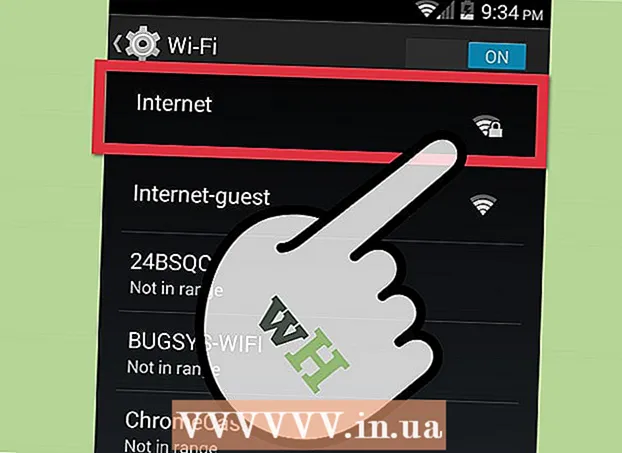Autor:
Janice Evans
Datum Stvaranja:
25 Srpanj 2021
Datum Ažuriranja:
1 Srpanj 2024

Sadržaj
Ovaj članak će vam pokazati kako koristiti iTunes za kopiranje kupljenih glazbenih datoteka s iPhonea na računalo, kao i kako ponovno preuzeti kupljene pjesme na računalo.
Koraci
Metoda 1 od 2: Kako kopirati glazbu
 1 Kupite glazbene datoteke koje želite kopirati. Da biste kopirali audio datoteke s iPhonea na tvrdi disk računala, morate ih prenijeti u iTunes biblioteku telefona.
1 Kupite glazbene datoteke koje želite kopirati. Da biste kopirali audio datoteke s iPhonea na tvrdi disk računala, morate ih prenijeti u iTunes biblioteku telefona.  2 Povežite iPhone s računalom. Priključite jedan kraj kabela za punjenje na svoj iPhone, a drugi na USB priključak na računalu.
2 Povežite iPhone s računalom. Priključite jedan kraj kabela za punjenje na svoj iPhone, a drugi na USB priključak na računalu. - Ako imate iPhone 7 ili stariji kabel za punjenje koji je potrebno spojiti na vaš Mac, kupite USB-C kabel za punjenje da biste ga povezali s računalom.
 3 Pokrenite iTunes. Ikona ovog programa izgleda kao višebojna bilješka na bijeloj podlozi. Otvorit će se prozor iTunes.
3 Pokrenite iTunes. Ikona ovog programa izgleda kao višebojna bilješka na bijeloj podlozi. Otvorit će se prozor iTunes. - Ako se pojavi poruka da iTunes treba ažuriranje, kliknite Preuzmi i pričekajte da se iTunes ažurira, a zatim ponovno pokrenite računalo.
 4 Kliknite na Datoteka. Nalazi se u gornjoj lijevoj strani prozora iTunes (Windows) ili u traci izbornika pri vrhu zaslona (Mac OS X).
4 Kliknite na Datoteka. Nalazi se u gornjoj lijevoj strani prozora iTunes (Windows) ili u traci izbornika pri vrhu zaslona (Mac OS X).  5 Molimo izaberite Uređaji. Nalazi se pri dnu padajućeg izbornika Datoteka.
5 Molimo izaberite Uređaji. Nalazi se pri dnu padajućeg izbornika Datoteka.  6 Kliknite na Prenesite kupnje s [uređaja]. Umjesto "[uređaja]" prikazat će se naziv vašeg iPhonea. Počinje kopiranje pjesama sa pametnog telefona na računalo.
6 Kliknite na Prenesite kupnje s [uređaja]. Umjesto "[uređaja]" prikazat će se naziv vašeg iPhonea. Počinje kopiranje pjesama sa pametnog telefona na računalo.  7 Pričekajte da se sve audio datoteke kopiraju na vaše računalo. To će potrajati, ovisno o ukupnoj veličini glazbenih datoteka.
7 Pričekajte da se sve audio datoteke kopiraju na vaše računalo. To će potrajati, ovisno o ukupnoj veličini glazbenih datoteka.  8 Kliknite na Nedavno dodano. Ova se kartica nalazi u lijevom oknu prozora iTunes. Otvorit će se popis nedavno dodanih glazbenih datoteka.
8 Kliknite na Nedavno dodano. Ova se kartica nalazi u lijevom oknu prozora iTunes. Otvorit će se popis nedavno dodanih glazbenih datoteka.  9 Pronađite kupljene audio datoteke koje želite kopirati. Pomaknite se gore ili dolje da biste pronašli pjesme koje želite.
9 Pronađite kupljene audio datoteke koje želite kopirati. Pomaknite se gore ili dolje da biste pronašli pjesme koje želite.  10 Kliknite na ikonu za preuzimanje
10 Kliknite na ikonu za preuzimanje  . Pojavit će se desno od odabrane pjesme (ili albuma). Zvučne datoteke kopirat će se s iTunesa na vaše računalo, na koji način stvarate sigurnosnu kopiju glazbenih datoteka na računalu.
. Pojavit će se desno od odabrane pjesme (ili albuma). Zvučne datoteke kopirat će se s iTunesa na vaše računalo, na koji način stvarate sigurnosnu kopiju glazbenih datoteka na računalu. - Ako ne vidite ikonu za preuzimanje, audio datoteke su već na vašem računalu.
- Da biste na računalu otvorili mapu koja sadrži vaše audio datoteke, odaberite pjesmu, kliknite Datoteka, a zatim kliknite Prikaži u istraživaču (Windows) ili Prikaži u Finderu (Mac OS X).
Metoda 2 od 2: Kako ponovno preuzeti kupljenu glazbu
 1 Pokrenite iTunes. Ikona ovog programa izgleda kao višebojna bilješka na bijeloj podlozi. Ako slučajno izbrišete pjesme s iTunes -a iz svog iPhonea ili iTunes biblioteke, možete ih ponovo preuzeti putem računa s kojeg je glazba kupljena.
1 Pokrenite iTunes. Ikona ovog programa izgleda kao višebojna bilješka na bijeloj podlozi. Ako slučajno izbrišete pjesme s iTunes -a iz svog iPhonea ili iTunes biblioteke, možete ih ponovo preuzeti putem računa s kojeg je glazba kupljena.  2 Prijavite se na željeni račun. Kliknite Račun pri vrhu prozora iTunes (Windows) ili pri vrhu zaslona, a zatim pogledajte svoj račun. Trebao bi biti isti kao onaj koji ste prijavili na svom iPhoneu.
2 Prijavite se na željeni račun. Kliknite Račun pri vrhu prozora iTunes (Windows) ili pri vrhu zaslona, a zatim pogledajte svoj račun. Trebao bi biti isti kao onaj koji ste prijavili na svom iPhoneu. - Ako ste prijavljeni na drugi račun, kliknite Odjava> Prijava, a zatim unesite adresu e -pošte i lozinku povezanu s vašim Apple ID -om.
- Ako još niste prijavljeni, kliknite Prijava i unesite adresu e -pošte i lozinku povezanu s vašim Apple ID -om.
 3 Kliknite ponovo Račun. Otvorit će se padajući izbornik.
3 Kliknite ponovo Račun. Otvorit će se padajući izbornik.  4 Kliknite na Kupnje. Nalazi se pri dnu padajućeg izbornika. Otvorit će se kartica iTunes Store.
4 Kliknite na Kupnje. Nalazi se pri dnu padajućeg izbornika. Otvorit će se kartica iTunes Store.  5 Kliknite na karticu glazba, muzika. Nalazi se u gornjem desnom kutu prozora iTunes.
5 Kliknite na karticu glazba, muzika. Nalazi se u gornjem desnom kutu prozora iTunes.  6 Kliknite na Nema u mojoj biblioteci. Ovu ćete opciju pronaći pri vrhu prozora iTunes. Otvorit će se popis svih kupljenih pjesama koje više nisu u vašoj iTunes knjižnici.
6 Kliknite na Nema u mojoj biblioteci. Ovu ćete opciju pronaći pri vrhu prozora iTunes. Otvorit će se popis svih kupljenih pjesama koje više nisu u vašoj iTunes knjižnici.  7 Kliknite na ikonu za preuzimanje
7 Kliknite na ikonu za preuzimanje  . To je u gornjem desnom kutu pjesme ili albuma koji želite ponovno preuzeti. Pjesma ili album bit će preuzeti na vaše računalo.
. To je u gornjem desnom kutu pjesme ili albuma koji želite ponovno preuzeti. Pjesma ili album bit će preuzeti na vaše računalo. - Da biste na računalu otvorili mapu koja sadrži vaše audio datoteke, odaberite pjesmu, kliknite Datoteka, a zatim kliknite Prikaži u istraživaču (Windows) ili Prikaži u Finderu (Mac OS X).